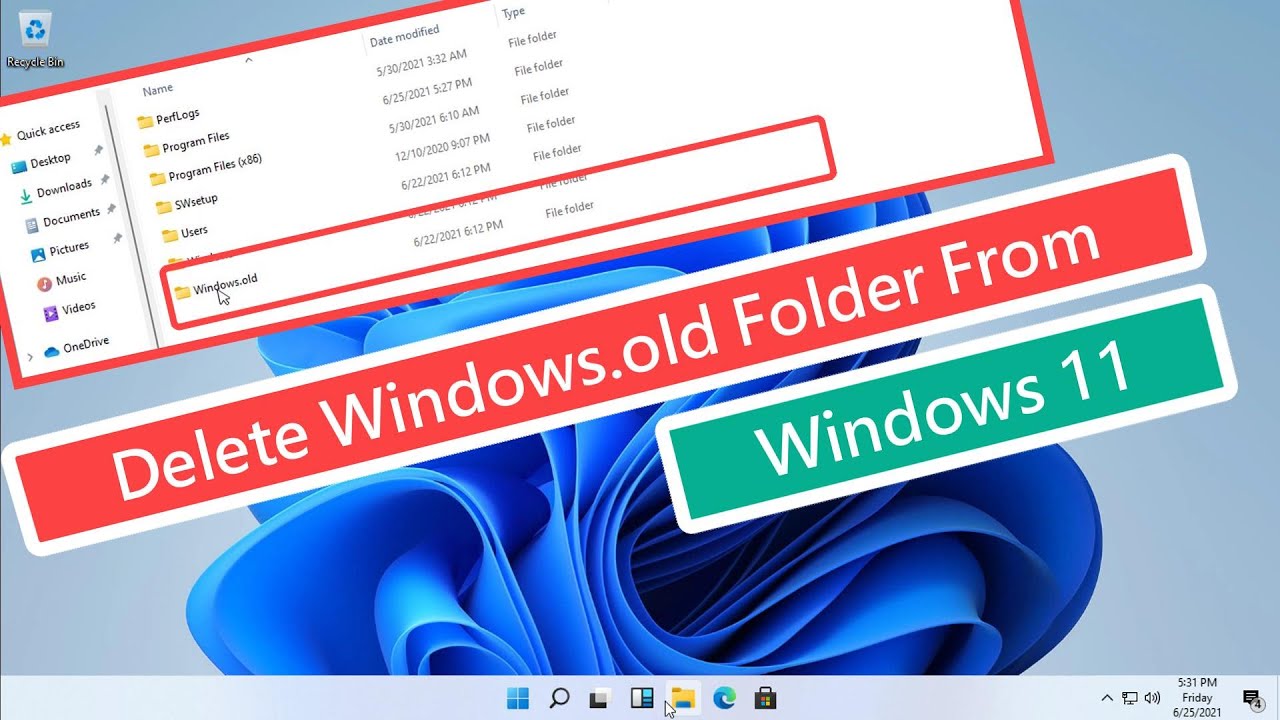
En este artículo te explicaré cómo eliminar la carpeta windows.old en Windows 11. En lugar de un vídeo, te presentaré los pasos en formato de texto para que puedas seguirlos fácilmente.
Paso 1: Buscar la aplicación Disk Cleanup
En primer lugar, vamos a abrir la aplicación Disk Cleanup. Para ello, haz clic en el icono de búsqueda y escribe Disk Cleanup en la barra de búsqueda.
Paso 2: Ejecutar Disk Cleanup
Una vez que aparezca la aplicación Disk Cleanup en los resultados de búsqueda, haz clic en ella para ejecutarla.
Paso 3: Limpiar archivos del sistema
Una vez que se abra Disk Cleanup, verás una ventana con varias opciones. Haz clic en Limpiar archivos del sistema para acceder a las funciones avanzadas de limpieza.
Paso 4: Seleccionar la instalación anterior de Windows
Dentro de las opciones de limpieza de archivos del sistema, busca y marca la opción Instalación anterior de Windows. Esta es la carpeta windows.old que deseamos eliminar.
Paso 5: Eliminar la carpeta windows.old
Después de seleccionar la opción Instalación anterior de Windows, haz clic en Aceptar para continuar.
Después de eso, te preguntarán si estás seguro de eliminar los archivos. Haz clic en Eliminar archivos para confirmar y comenzar el proceso de eliminación de la carpeta windows.old.
Paso 6: ¡Listo!
Una vez que hayas hecho clic en Eliminar archivos, comenzará el proceso de eliminación. Solo tendrás que esperar a que finalice y la carpeta windows.old se habrá eliminado de tu sistema.
Espero que este tutorial te haya sido de ayuda. Si tienes alguna pregunta, no dudes en dejar un comentario. ¡Gracias y nos vemos en el próximo artículo!
